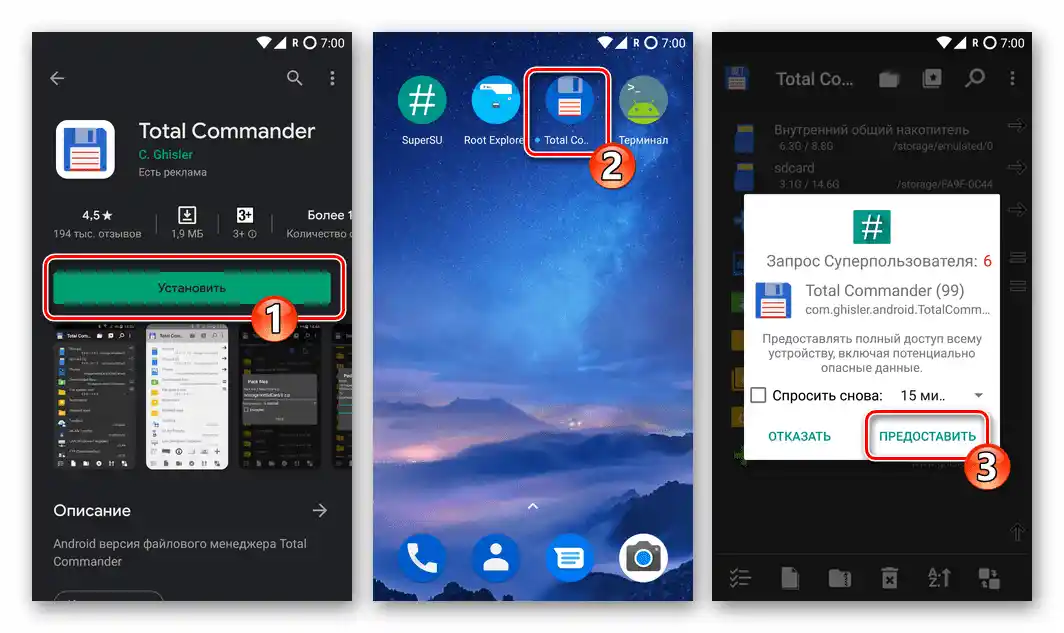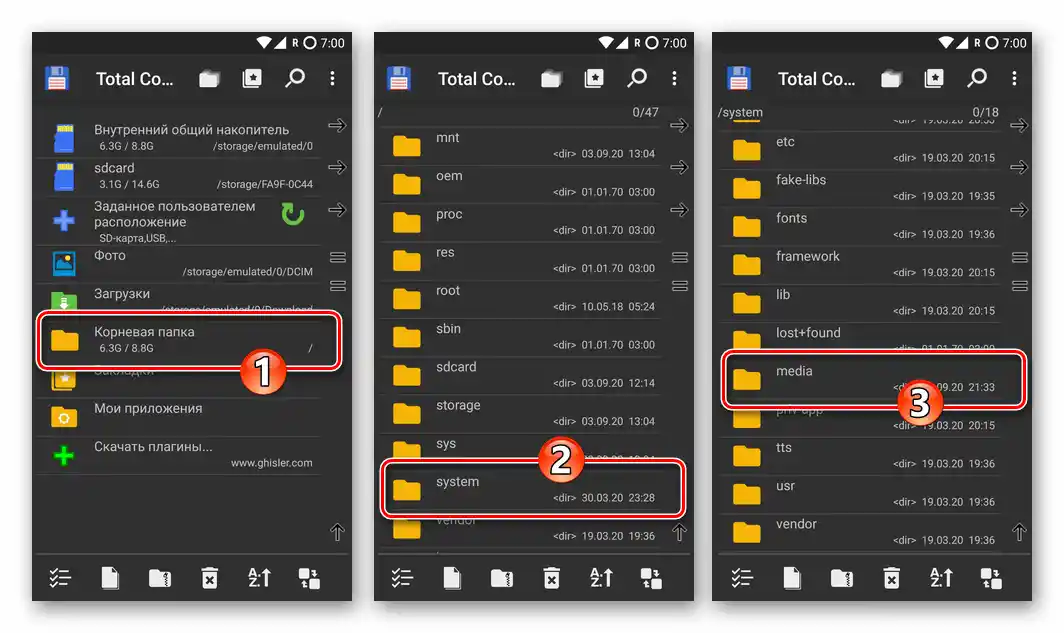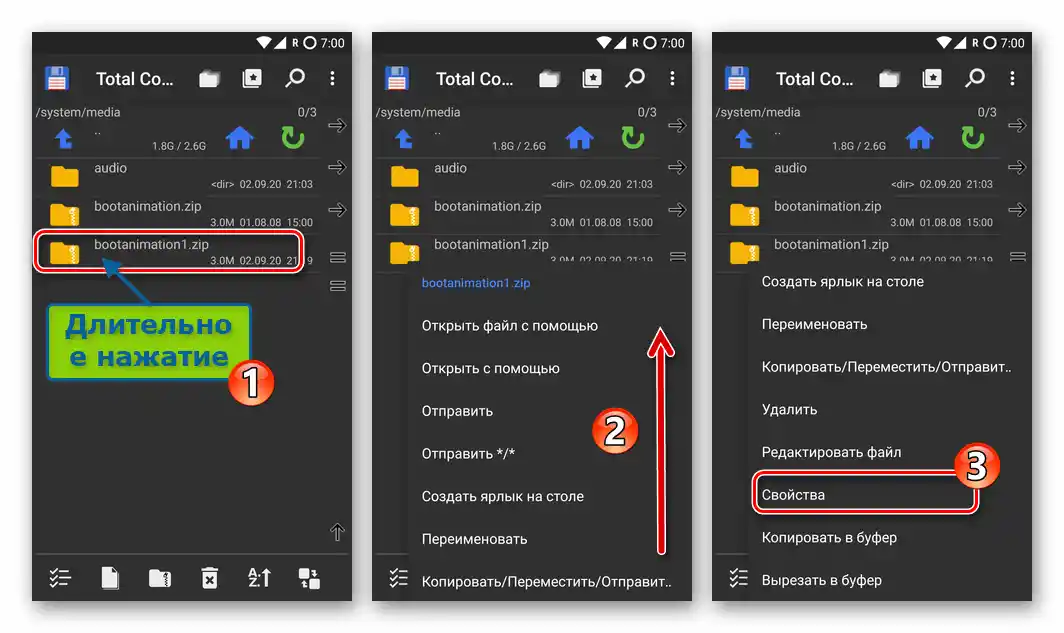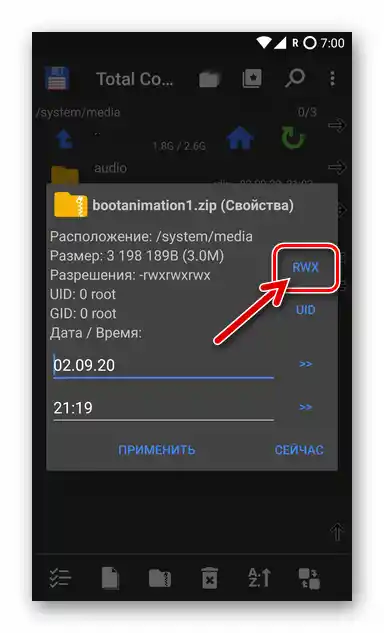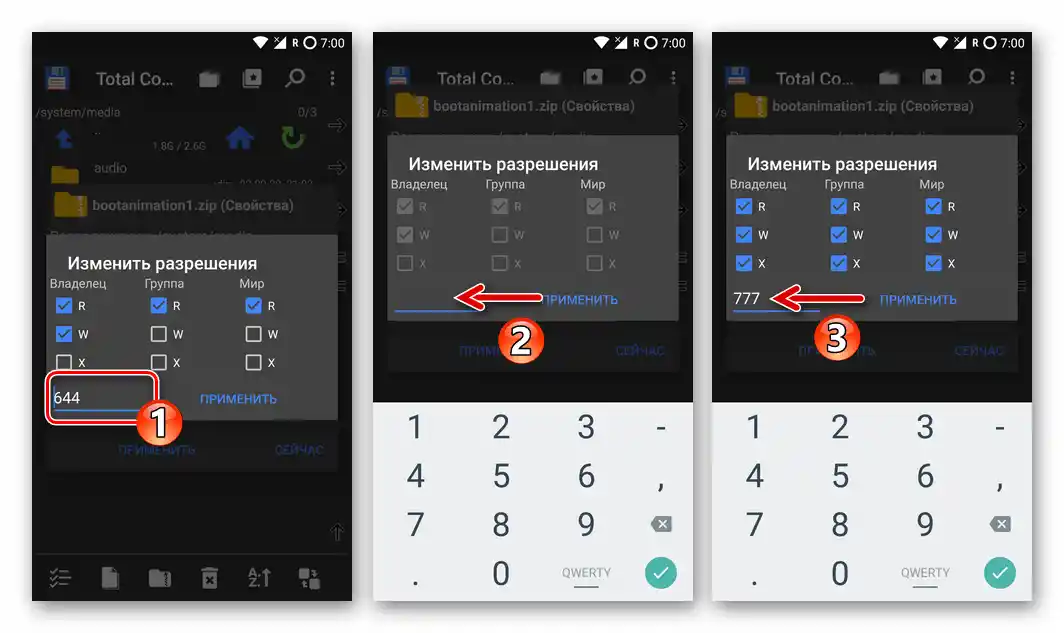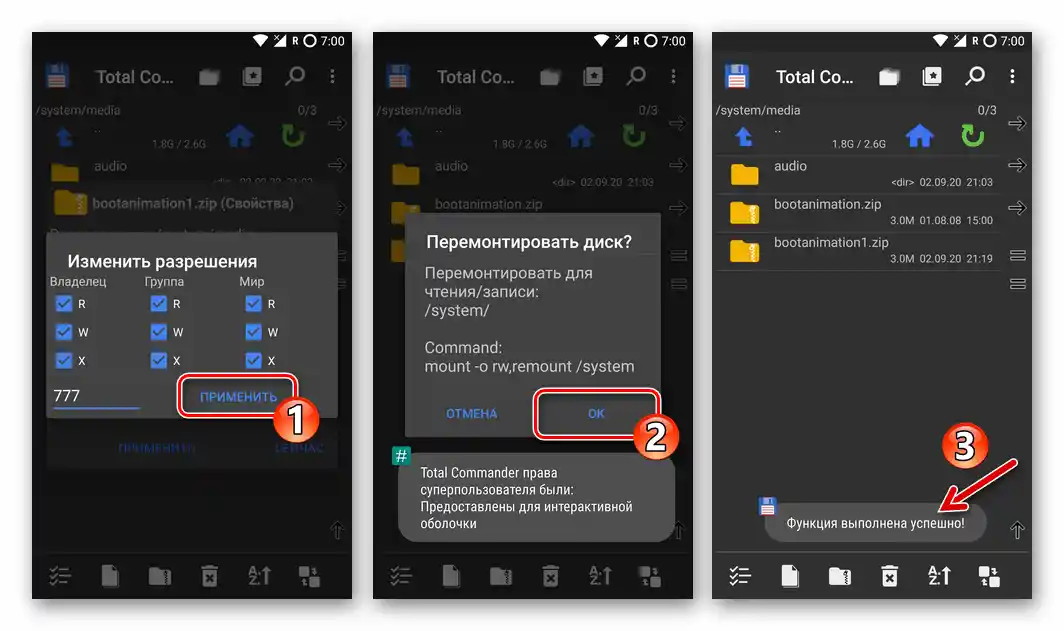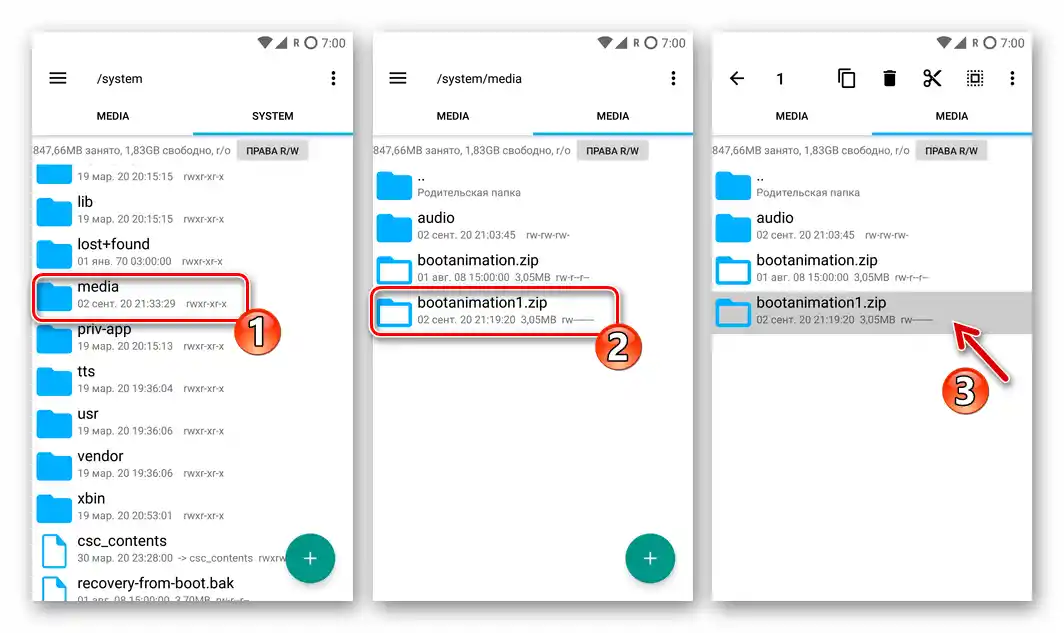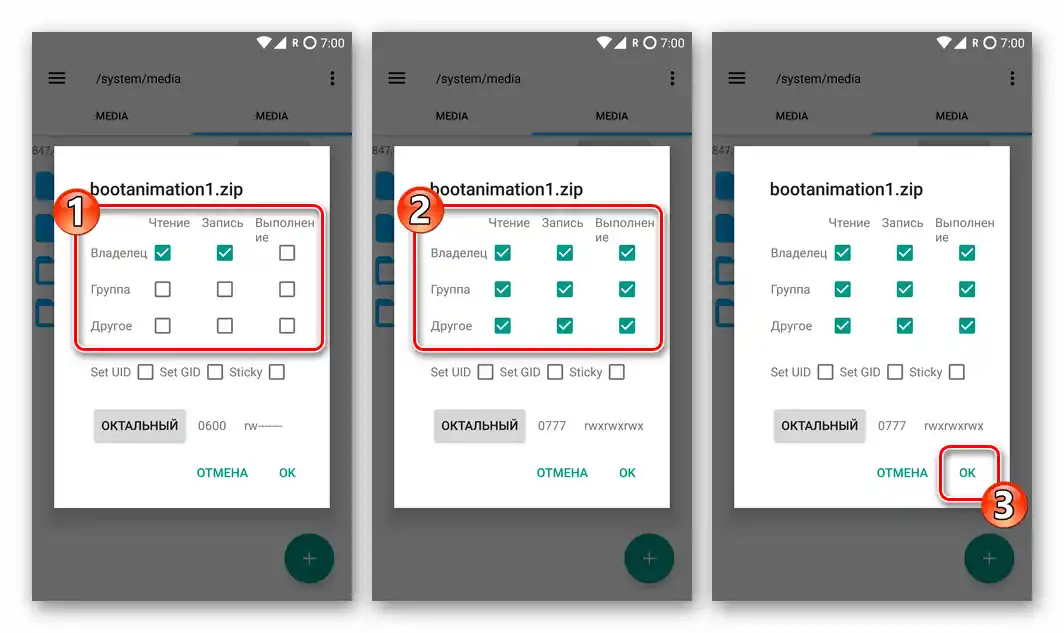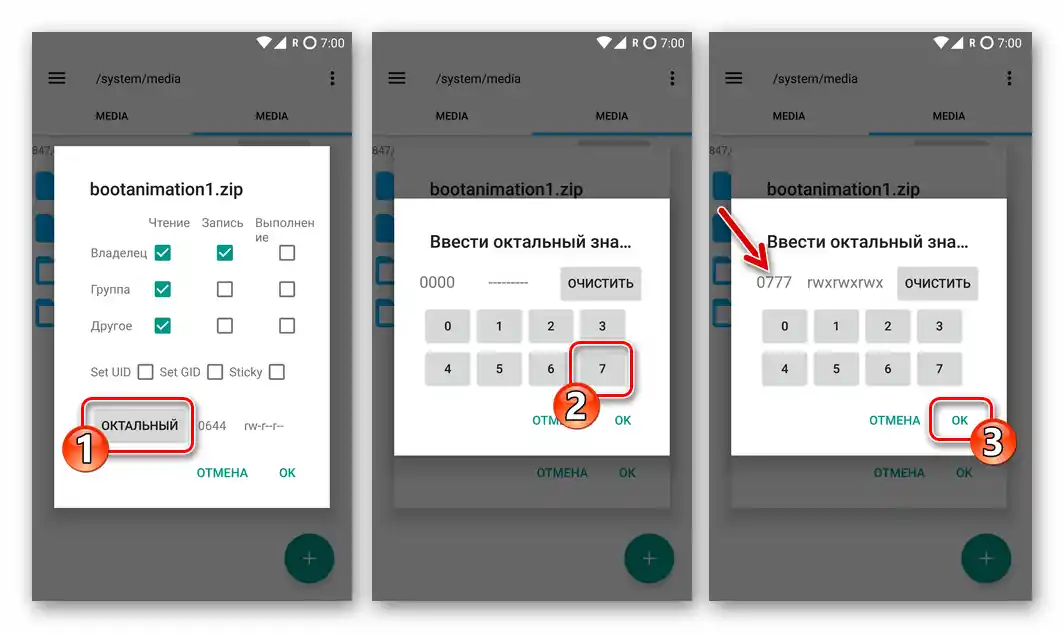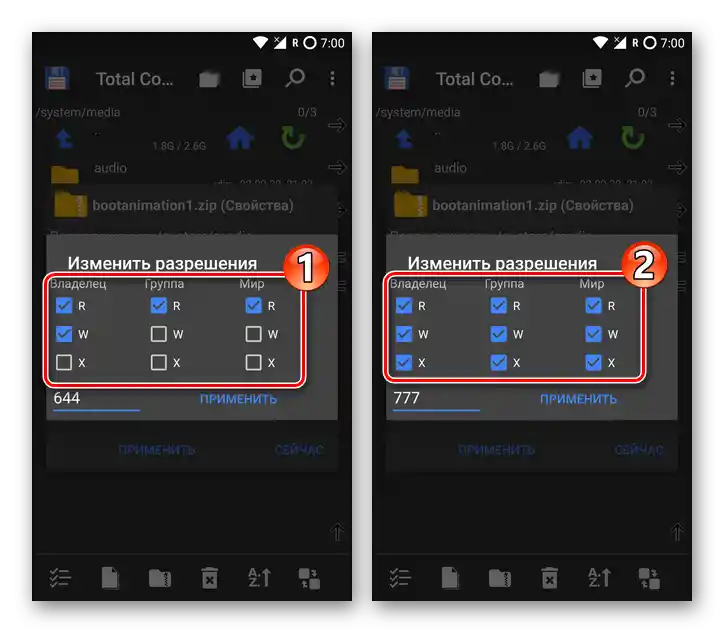مهم! يمكن تغيير أذونات الوصول إلى المجلدات والملفات الموجودة في الذاكرة الداخلية لجهاز Android فقط إذا كانت صلاحيات المستخدم الجذر مفعلة على الجهاز!
اقرأ أيضًا: الحصول على صلاحيات المستخدم الجذر في بيئة Android
الطريقة 1: Root Explorer
أبسط طريقة لحل المشكلة المذكورة في عنوان المقالة تتضمن استخدام أحد مديري الملفات مع صلاحيات الجذر. في التعليمات التالية، يتم عرض كيفية تعيين أذونات الوصول إلى الملفات والمجلدات الموجودة في ذاكرة جهاز Android وفقًا لنموذج 777 (rwx-rwx-rwx) باستخدام أداة شائعة من هذا النوع - Root Explorer.
- افتح الصفحة المتاحة عبر الرابط التالي لتطبيق Google Play ماركت، وقم بتثبيته. ثم قم بتشغيل البرنامج، وامنحه صلاحيات المستخدم الجذر.
- انتقل إلى مسار موقع الملف أو المجلد الذي تحتاج إلى منح وصول كامل (بدون قيود على مجموعات المستخدمين والعمليات الممكنة). حدد العنصر المستهدف من خلال الضغط المطول على اسمه أو رمزه.
![انتقال إلى المجلد الذي يحتوي على الملف، والذي تحتاج إلى تغيير أذونات الوصول إليه، تحديد العنصر]()
بالإضافة إلى ذلك، يمكن استخدام Root Explorer لتعيين أذونات الوصول لعدة ملفات و/أو مجلدات في وقت واحد، ولكن يجب أن تكون في نفس الدليل. إذا كانت هناك حاجة لتغيير قائمة الأذونات بشكل جماعي، اختر مجموعة من العناصر من خلال الضغط بالتتابع على أسمائها.
- استدعِ قائمة الإجراءات القابلة للتطبيق على الملف (المجلد) من خلال النقر على النقاط الثلاث الرأسية الموجودة على اليمين في شريط الأدوات المعروض في أعلى الشاشة.اضغط هنا "الأذونات". إذا ظهرت نافذة تحذير بضرورة إعادة تركيب نظام الملفات للقراءة والكتابة، يرجى منح البرنامج هذه الإمكانية من خلال الضغط على "نعم".
- تتيح لك النافذة المفتوحة تعيين أذونات 777 للملف أو الدليل المحدد أو لمجموعتهم بإحدى طريقتين:
- قم بتحديد جميع المربعات التسعة الموجودة في الجدول، حيث تشير الأعمدة إلى العمليات، والصفوف إلى المستخدمين والمجموعات الذين لديهم حق الوصول لتنفيذ الإجراءات أو المحرومين من ذلك. بعد القيام بذلك، اضغط على "موافق".
- اضغط على زر "أوكتالي" ثم اضغط ثلاث مرات على زر "7" في النافذة المفتوحة. بعد ذلك، احفظ المدخلات ثم اضغط على "موافق" في النافذة الرئيسية "الأذونات".
![تعيين حقوق الوصول 777 لملف من خلال وضع علامات في مربعات الاختيار في نافذة الأذونات]()
![تثبيت حقوق الوصول 777 لملف باستخدام إدخال الأرقام في نافذة خصائص الأذونات في Android Root Explorer]()
- انتظر قليلاً حتى تكتمل إعادة تعيين أذونات الوصول إلى الملف أو المجلد، بعد ذلك يمكنك إغلاق مدير الملفات - المهمة المعنية قد تم حلها باستخدامه.
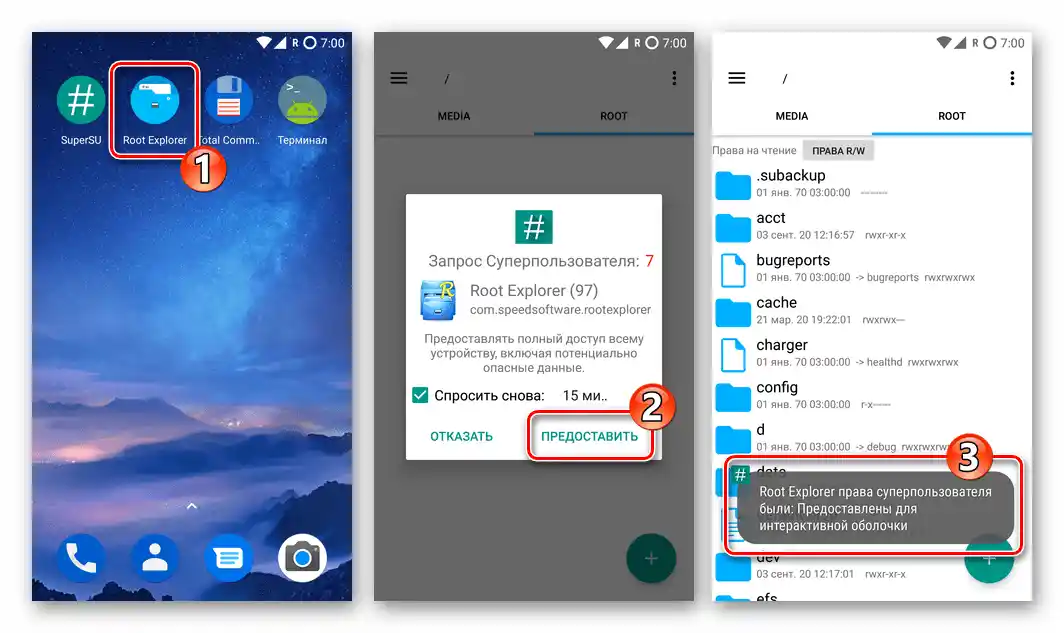
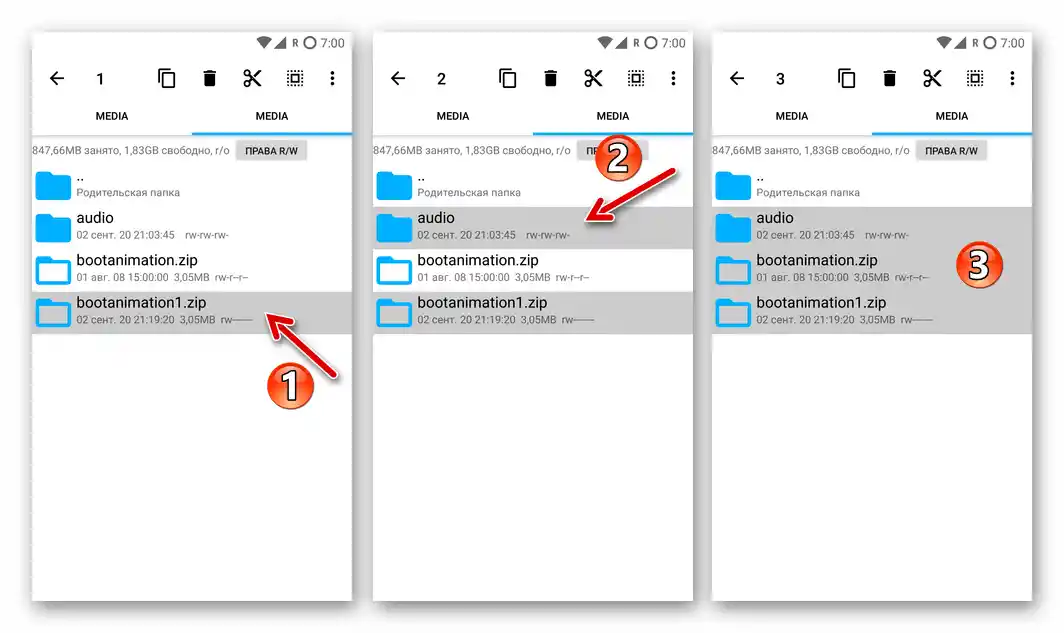
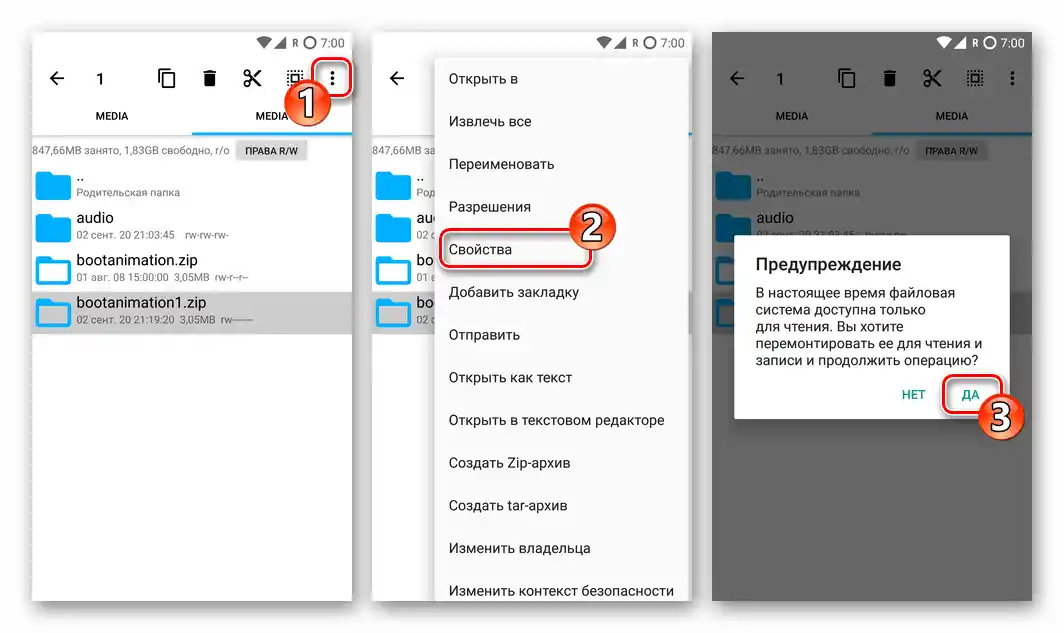
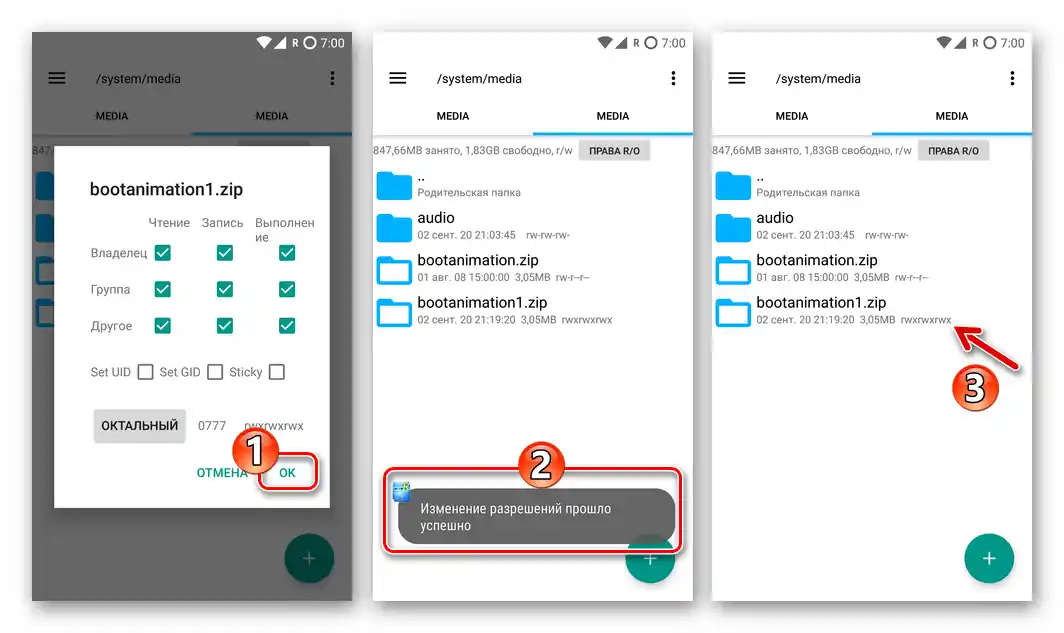
الطريقة 2: Total Commander
أداة أخرى يمكن أن تساعد في حل مسألة منح الوصول الكامل إلى ملف أو دليل من ذاكرة جهاز Android بسهولة - هي Total Commander. الميزة الرئيسية لهذا المنتج مقارنة بـ Root Explorer المذكور أعلاه هي أنه مجاني.
- قم بتثبيت Total Commander على الجهاز وابدأ تشغيله. امنح مدير الملفات صلاحيات الروت.
- انتقل إلى الدليل الذي يحتوي على الملف (الدليل) الذي تنوي زيادة أذونات الوصول إليه.
- قم بالضغط المطول على العنصر لاستدعاء قائمة العمليات القابلة للتطبيق عليه. قم بالتمرير عبر قائمة الخيارات، وافتح "الخصائص".
- في النافذة المعروضة، اضغط على النص "RWX".
- ثم قم بتحديد جميع المربعات التسعة الموجودة في نافذة "تغيير الأذونات".
![توتال كومندر لأندرويد - تثبيت أذونات الوصول 777 للملف عن طريق وضع علامات في مربعات الاختيار في نافذة الأذونات]()
أو انتقل إلى الحقل الذي يحتوي على الأرقام، امسح القيمة الموجودة فيه ثم أدخل
777. - بعد إتمام إحدى التعليمات المذكورة في النقطة السابقة، اضغط على "تطبيق". بعد ذلك، عند ظهور نافذة تطلب "إعادة تركيب القرص؟"، وافق على هذه العملية بالضغط على زر "موافق". انتظر بضع ثوانٍ، بعد ذلك ستتغير خصائص الملف أو المجلد.